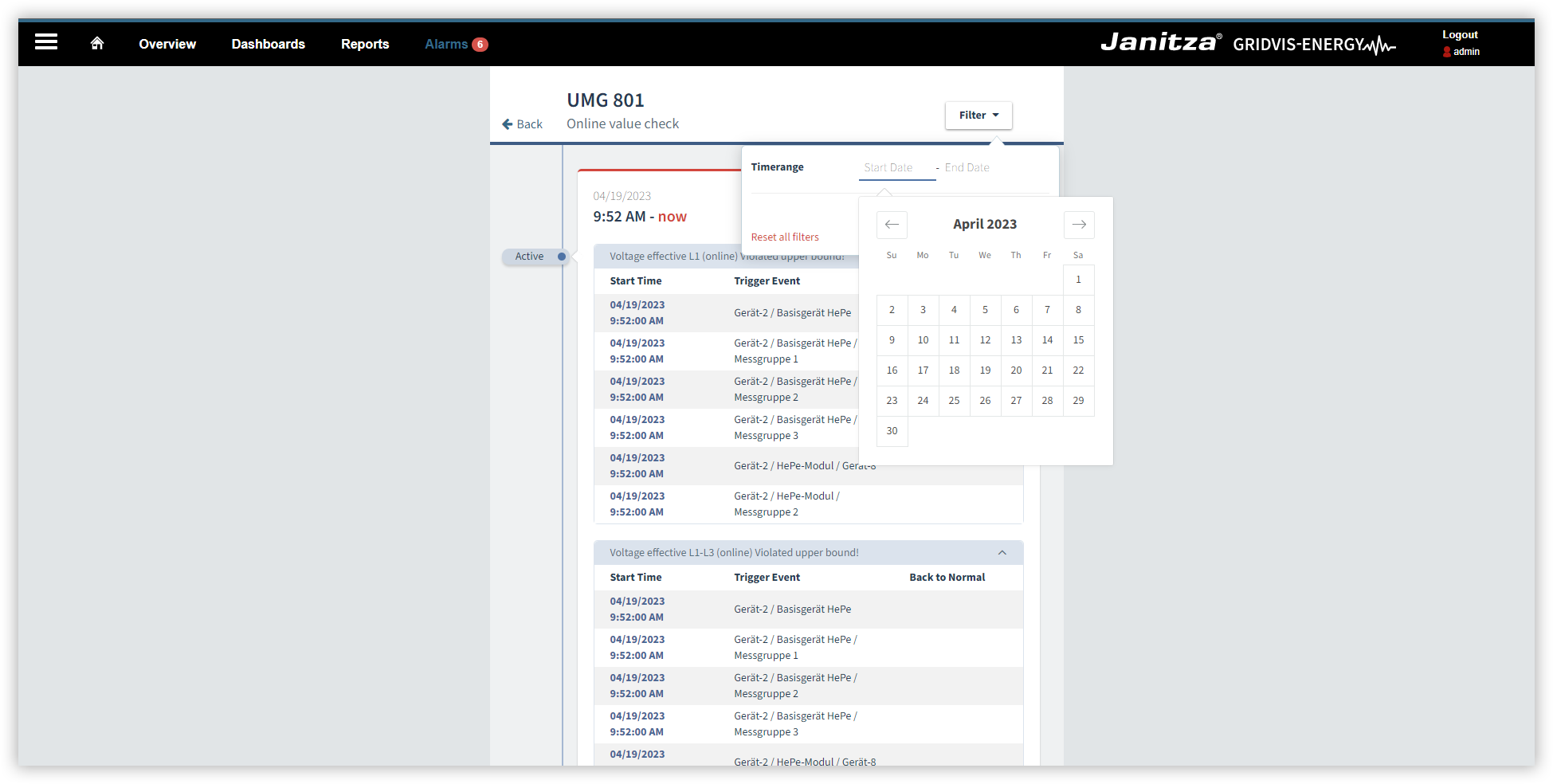Sistema de alarmas versión web
Válido para
|
Ediciones GridVis |
Plataforma de software |
|
|
|
En las presentes instrucciones se explican las funciones del sistema de alarmas en la versión web. Los siguientes contenidos comprenden el acceso a la lista de alarmas, la visualización y la confirmación de las alarmas, así como el filtrado por determinadas alarmas.
Haga clic en el hipervínculo Alarmas. Este se encuentra en el encabezado de la aplicación GridVis.
En la ventana Alarmas pendientes, haga clic en un grupo de alarmas para mostrar las alarmas individuales de este grupo.
Para confirmar una alarma, haga clic en el botón Confirmar alarma. A través de las casillas de verificación podrá confirmar simultáneamente las alarmas de varios grupos.
Se abre la ventana Confirmar alarmas. Introduzca un comentario y, a continuación, haga clic en el botón Confirmar alarmas ahora. Tenga en cuenta que es necesario introducir un comentario para confirmar una alarma.
Haga clic en Atrás para acceder a la vista general de alarmas.
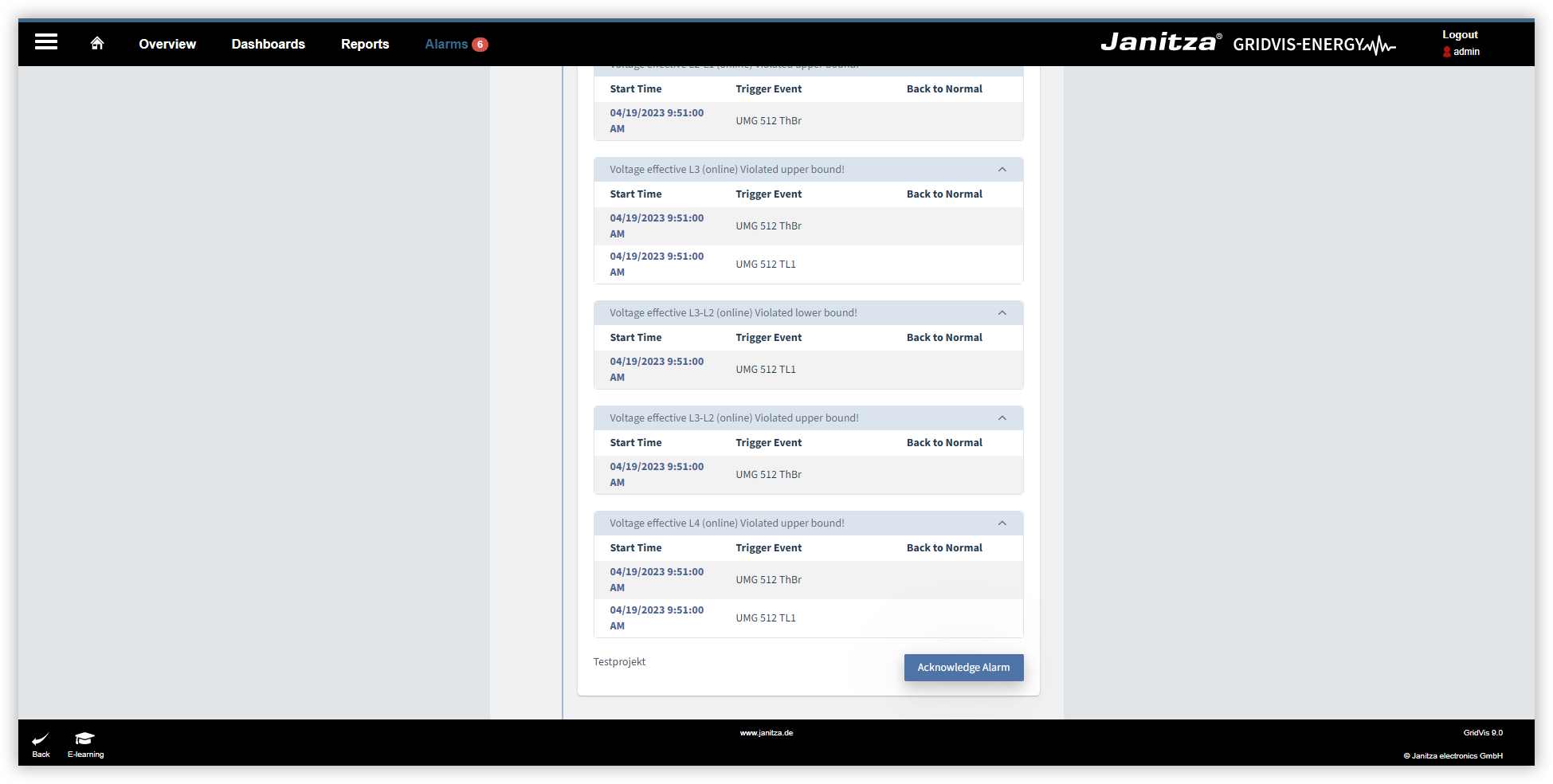
Usted puede filtrar tanto alarmas pendientes como alarmas confirmadas por el periodo de tiempo en el que se han producido.
Haga clic en un grupo de alarmas para mostrar las alarmas individuales de este grupo.
Haga clic en el botón desplegable Filtro.
Haga clic en la Fecha de inicio para abrir el calendario.
Seleccione una fecha de inicio y una fecha final. Haga clic en Aplicar. Ahora usted ve todas las alarmas que se han producido en el periodo de filtrado indicado.
Para eliminar el filtro, haga nuevamente clic en el botón desplegable Filtro y, a continuación, en el botón Eliminar todos los filtros.
Nota
En la sección Gestión de alarmas encontrará unas instrucciones para la creación de fuentes de alarma y planes de alarma, así como información adicional acerca de las alarmas.